Wordpress website permanent verwijderen [2025] 💥

Dit artikel laat u zien hoe u een WordPress-site volledig en permanent kunt verwijderen. Hoewel het niet moeilijk is en slechts 30 minuten duurt, is het een ander proces dan het verlaten van je website. Hackers kunnen nog steeds toegang krijgen tot uw site, zelfs als u deze niet meer beheert.
Advertisement
Er zijn veel andere redenen om uw WordPress-website permanent te verwijderen. Het kan zijn dat u zich volledig wilt distantiëren van de inhoud die u heeft gepubliceerd. Misschien bent u niet tevreden met de reputatie van uw bedrijf en wilt u alles wissen. Misschien wilt u ook weten hoe u een WordPress-blog permanent kunt verwijderen door deze samen te voegen met een andere.
WORDPRESS.COM VS WORDPRESS.ORG
WordPress.org en WordPress.com zien er qua URL's bijna hetzelfde uit, maar er zijn veel verschillen. WordPress.com verwijst naar een platform waarmee u websites kunt starten en onderhouden. De specialisten van WordPress.com zorgen voor beveiliging, hosting en onderhoud. WordPress.org is een open source platform waarmee je een website kunt beheren. De webmaster regelt alles: thema's, plug-ins en updates, hosting, beveiliging en zelfs hosting. Het maakt niet uit of u WordPress.org of WordPress.com gebruikt, we laten u zien hoe u uw WordPress-site permanent kunt verwijderen.
Een WordPress.com-site verwijderen (Hoe)
U kunt uw WordPress.com-site permanent en volledig verwijderen door de onderstaande stappen te volgen. WordPress.com biedt ondersteuning voor het verwijderen van sites die per ongeluk zijn verwijderd of van gedachten zijn veranderd. Het is mogelijk om de verwijdering van de site binnen 30 dagen na verwijdering ongedaan te maken. Uw site zal voor altijd verdwijnen als u dat niet doet.
- Klik op Tools op het dashboard van je WordPress.com-website.
- Selecteer to delete a site (het laatste item in het vervolgkeuzemenu).

U krijgt de mogelijkheid om een back-up van uw inhoud te maken. Scroll naar beneden en lees de uitleg eerst je op Website verwijderen klik.
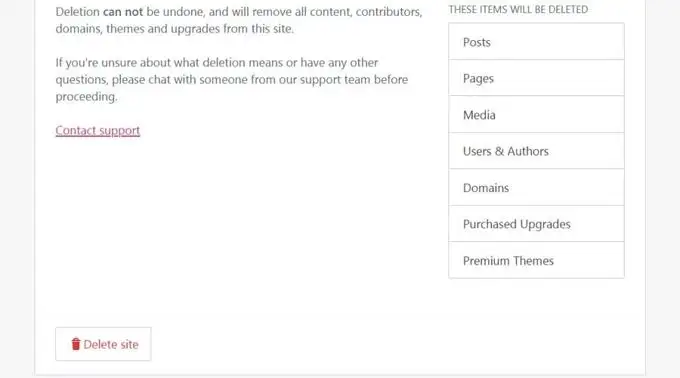
- Laatste stap: Voer de naam in van de WordPress-website die u wilt verwijderen.
- Klik om deze site te verwijderen. De site wordt verwijderd als je de juiste naam hebt ingevoerd.
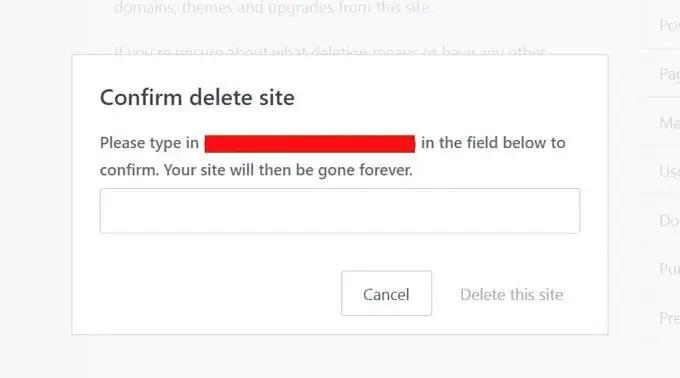
- Log nu in op uw WordPres.com-dashboard
- En klik op Mijn websites > Instellingen.
- Scroll naar beneden en klik op om je site permanent te verwijderen.
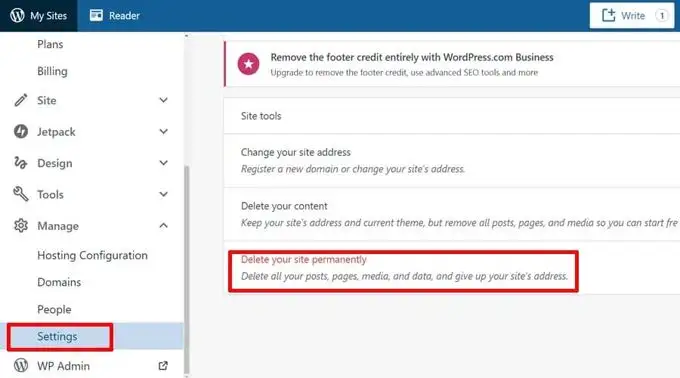
WordPress.com-site verwijderen met upgrade (Hoe)
Als uw website niet is geüpgraded, werkt de bovenstaande methode goed. Mogelijk hebt u extra opslagruimte, een domeinnaam gekocht of een premium thema gebruikt. U wordt gevraagd om betaalde upgrades te annuleren en uw site te verwijderen als u deze dingen hebt gedaan. Dit is geen probleem. Doe het volgende:
- U kunt premium-upgrades annuleren door op Aankopen beheren te klikken.
- U wordt doorgestuurd naar het gedeelte Aankopen. Hier kunt u eventuele betaalde upgrades annuleren of overdragen.
- Start het proces opnieuw zoals eerder beschreven. Dit keer moet het vlot gaan.
WordPress.com-account sluiten (Hoe)
In dit gedeelte wordt uitgelegd hoe u uw WordPress.com-site verwijdert. Je hebt binnen 30 dagen na het verwijderen weer toegang tot je WordPress-account. Je account wordt gesloten en alle websites op WordPress.com worden verwijderd. Let op dit aspect om te voorkomen dat u kostbare fouten maakt. Dit zijn de stappen om je WordPress.com-account te sluiten als je een beslissing hebt genomen en je er volledig van op de hoogte bent.
- Als u uw profiel wilt bekijken, gaat u naar WordPress.com en klikt u op de avatar in de linkerbovenhoek.
- Klik op Accountinstellingen.
- Scroll naar beneden en klik op Uw account permanent sluiten.
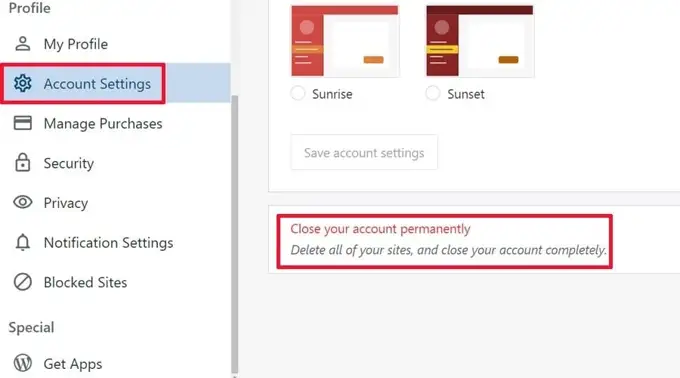
Advertisement
